Notepad + + en güçlü biridirvarsayılan Windows Not Defteri'nde kullanılabilen alternatifler. Genişletilebilir bir uygulama olması, onu en kullanışlı metin editörlerinden biri yapan bir dizi eklenti ve uzantıyla birlikte gelir. Hem basit metnin hem de farklı programlama dillerinde yazılmış kodun düzenlenmesi sırasında son derece yararlı olduğunu kanıtlar. Önceden, Windows'ta konuşma işlevselliğine metin sağlayan birçok araç ele aldık. Ancak, bu uygulamaların çoğunda, metni okumak için program tarafından tanınmadan önce ilk olarak uygulamanın ana arayüzüne kopyalamanız gerekir. Konuşma programına bir metin kullanıyorsanız, araç belgeyi sizin için okurken başka bir şey üzerinde çalışarak çok fazla zaman kazanabilirsiniz. Konuşma Notepad ++ 'da açtığınız herhangi bir belge için konuşma metni işlevini etkinleştiren Notepad ++ eklentisidir. kullanma KonuşmaSeçili bir bölümden birini dinleyebilirsiniz.belge veya belgenin tamamı. Diğer bağımsız metin okuma uygulamaları gibi, bir süre kalkıp bilgisayarı bırakmak ve döndüğünüzde devam etmek zorunda kalırsanız konuşmayı duraklatabilirsiniz.
Örnek için, birileri size bazı sayfaları e-postayla gönderdiyseokumak için, normalde bilgisayarın başında oturmak ve her şeyi tam konsantrasyonda okumak zorunda kalacaksınız, ancak Konuşma kullanıyorsanız, okuma işlevini açabilir ve belgeyi dinleyebilirsiniz; Gıda. Bu şekilde, dikkatinizi belgeye vermek zorunda değilsiniz ve zamandan tasarruf etmek için çoklu görevler yapabilirsiniz. Konuşma yüklemek için eklenti Yöneticisi Eklentiler menüsünden. Altında Mevcut sekmesini seçin, Konuşma'yı seçin ve tıklayın. Yüklemek. Eklentiyi yükleyemezse, eklentiyi indirin (yazının altında verilen link), paketi açın. Notepad ++ / Eklentiler klasörünü ve Notepad ++ 'ı yeniden başlatın.

Kurulum tamamlandıktan sonra, Konuşma eklentisi eklentiler Menü. Eğer istersen Konuşma Belgenin belirli bir bölümünü okumak için, bölümü vurgulayın ve ardından Seçimi Konuş itibaren Konuşma Menü. Ancak, tıklayarak Dokümanı Konuş tüm belgenizi okur. Konuşmayı Durdur seçeneği, uygulamanın daha fazla okumasını engellemenizi sağlar. Ayrıca, konuşmayı duraklatabilir ve Konuşma menüsünden konuşmaya devam edebilirsiniz.
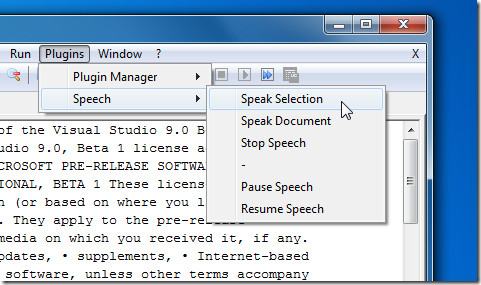
Konuşma tüm Notepad ++ sürümleriyle çalışan açık kaynaklı bir eklentidir. Test Notepad ++ 5.9.5 ile yapıldı.
Konuşma İndir













Yorumlar